Bài viết được tư vấn chuyên môn bởi ông Võ Văn Hiếu – Giám đốc kỹ thuật của Trung tâm sửa chữa điện lạnh – điện tử Limosa
Cloud là một tiện ích cho chúng để sao lưu, đồng bộ dữ liệu và sử dụng khi cần thiết.Tuy nhiên nhiều người dùng Android vẫn chưa biết cách truy cập Google Cloud để có thể sử dụng dữ liệu khi cần thiết.Hãy cùng trung tâm sữa chữa điện lạnh – điện tử Limosa hãy cùng theo dõi cách truy cập Google Cloud trên Android trong bài viết dưới đây nhé.

MỤC LỤC
1.Cách truy cập Google Cloud trên Android
1.1.Sử dụng ứng dụng Google Cloud Console
Mở Google Play Store (Cửa hàng Google Play) . Cửa hàng Google Play là ứng dụng có hình tam giác nhiều màu trên nền trắng.
Nhập cloud console trong thanh tìm kiếm. Nhấn vào thanh tìm kiếm ở đầu màn hình, sau đó nhập “cloud console” trên bàn phím ảo. Một danh sách các ứng dụng phù hợp với tìm kiếm sẽ hiện ra.
Nhấn vào ứng dụng Cloud Console. Đây là ứng dụng có biểu tượng hình lục giác màu xanh, đỏ và vàng.
Nhấn Install (Cài đặt). Đó là nút màu xanh lá cây ở bên phải phía dưới tên ứng dụng và biểu ngữ. Hãy đợi một vài phút để ứng dụng cài đặt.
Nhấn Open (Mở). Nút màu xanh lá cây với hiệu lệnh “Open” (Mở) sẽ xuất hiện sau khi ứng dụng được cài đặt xong.
Nhấn vào ☰. Đó là nút có ba thanh ngang ở góc trên bên trái. Thao tác này sẽ mở ra một menu ở phía bên trái. Nếu tài khoản được đăng nhập chính xác, menu này sẽ cấp cho bạn quyền truy cập vào một số công cụ Google Cloud trong Resources (Tài nguyên). Bạn cũng có thể truy cập vào các tính năng như Incidents (Sự cố), Logs (Nhật ký), Error Reporting (Thông báo lỗi), Trace (Theo dõi), và Permissions (Quyền truy cập), cũng như thông tin thanh toán cho tài khoản Google Cloud của bạn.
Nhấn vào ▾ đối diện với tài khoản Google. Mục này nằm ở trên cùng của menu. Nếu cần đăng nhập vào một tài khoản khác với tài khoản Google đang được sử dụng trên điện thoại Android, bạn có thể đăng nhập từ menu này.
Nhấn (Thêm tài khoản) và đăng nhập vào tài khoản Google. Nhập địa chỉ email và mật khẩu được liên kết với tài khoản nhà phát triển Google Cloud của bạn.
Bạn có thể cần phải quét vân tay hoặc nhập mật mã để mở khóa màn hình điện thoại Android để tiếp tục.
1.2.Sử dụng trình duyệt web
Truy cập https://cloud.google.com trên trình duyệt di động. Bạn có thể sử dụng bất kỳ trình duyệt web đã được cài đặt trên điện thoại thông minh Android.
Đăng nhập bằng địa chỉ email và mật khẩu được liên kết với tài khoản Google của bạn nếu bạn chưa từng đăng nhập.
Nhấn Go To Console (Chuyển tới Console). Đó là nút màu xám ở phía trên màn hình.
Nhấn ☰. Đó là nút có ba thanh ngang ở góc trên bên trái. Menu bật lên sẽ hiển thị. Khi đăng nhập vào Google Cloud thông qua trình duyệt web, bạn sẽ được phép truy cập vào nhiều tùy chọn hơn là ứng dụng Cloud Console trên Android.
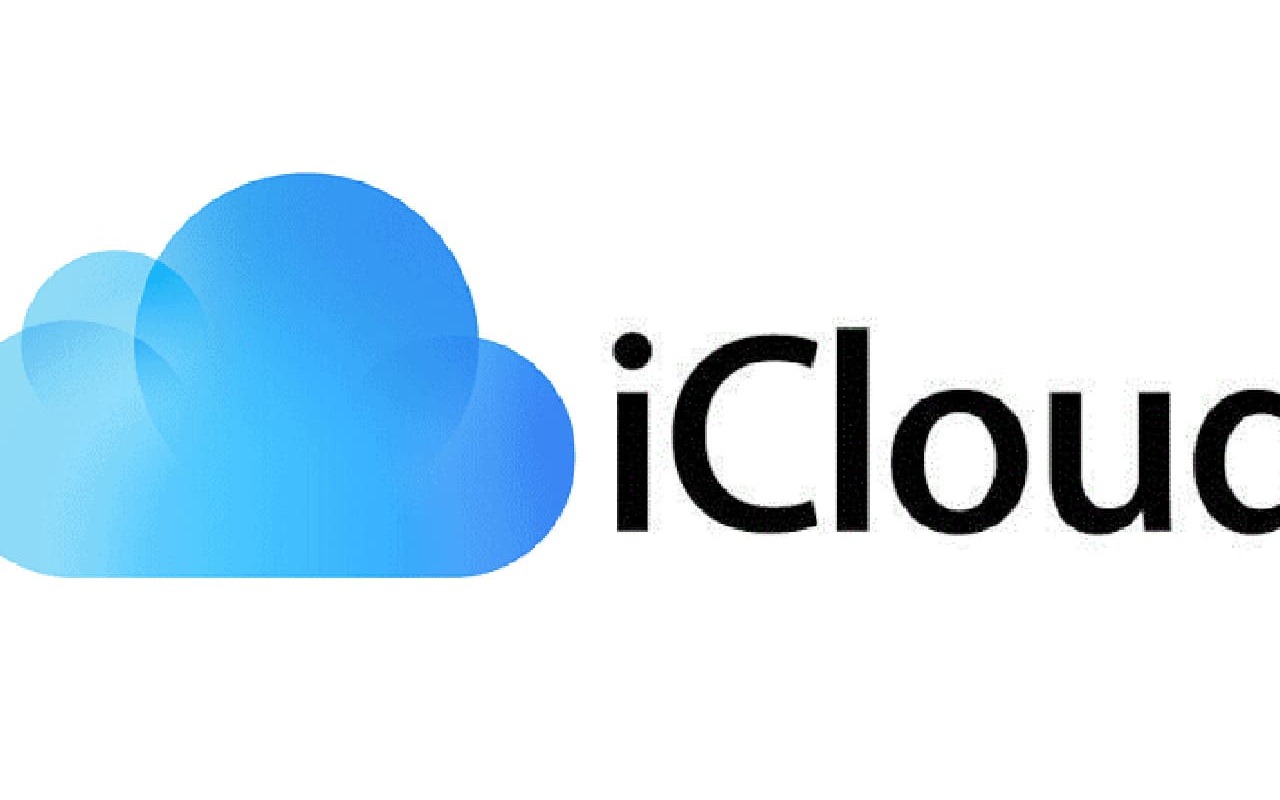
2.Lỗi không sao lưu được ảnh trên Coud và cách khắc phục
Khi cách truy cập ảnh Coud từ máy tính có thể gặp một số lỗi do mạng không ổn định hoặc không đủ bộ nhớ
Trong trường hợp không sao lưu được dữ liệu, ảnh và video trên iCloud bạn có thể tiến hành thực hiện theo 3 cách khắc phục như sau:
Cách 1: Kiểm tra kết nối mạng và dung lượng
Việc sao lưu dữ liệu lên iCloud sẽ hao tốn pin hơn có thể do mạng đang kết nối không được ổn định. Với 5GB dung lượng iCloud là quá ít nên người dùng iPhone có thể mua thêm bộ nhớ cho iPhone. Tiến hành kiểm tra kết nội mạng và dung lượng như sau:
- Bước 1: Chọn vào phần cài đặt -> ID Apple -> iCloud.
- Bước 2: Chọn Quản lý dung lượng -> Thay đổi gói dung lượng.
- Bước 3: Chọn gói dung lượng phù hợp và bấm chọn Nâng cấp lên iCloud+.
Cách 2: Đăng nhập lại iCloud
Nếu đã kiểm tra mạng và dung lượng theo cách 1 nhưng vẫn còn gặp lỗi khi sao lưu iCloud thì bạn cần đăng nhập lại iCloud. Rất có thể tài khoản đó đã được đăng nhập trong thời gian dài rồi. Hơn nữa, nó có thể đã liên tục cập nhật iOS mới, do vậy sẽ gặp trục trặc trong quá trình sao lưu.
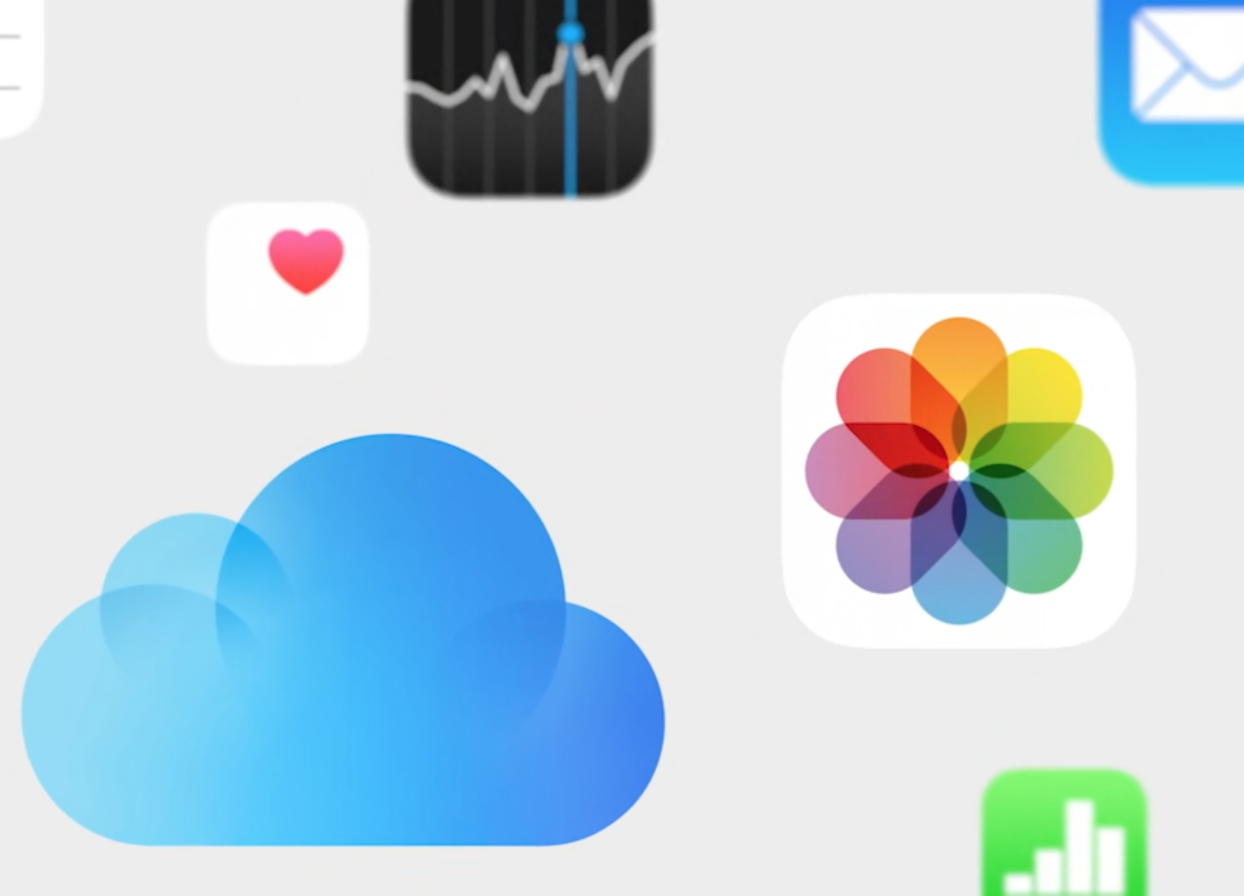
3.Những lưu ý khi sử dụng Cloud mà bạn nên biết
Khi đã biết cách truy cập Google Cloud trên Android chúng ta hãy cùng theo dõi những lưu ý khi sử dụng Cloud cùng Trung tâm sửa chữa điện lạnh – điện tử Limosa nhé
Kiến thức cơ bản để quản trị hệ thống:
Bạn cần phải trang bị cho mình một nền tảng kiến thức cơ bản đủ để quản trị máy chủ của mình. Đặc thù của dịch vụ Cloud Server là dịch vụ máy chủ riêng biệt nên bạn có lợi thế là được toàn quyền xử lý với bất kỳ thao tác cấu hình, cài đặt gì mà bạn muốn. Theo kinh nghiệm của chúng tôi, những việc bạn sẽ thường thực hiện trên máy chủ như: Giám sát hệ thống, restart hoặc xử lý các lỗi liên quan đến services, bảo mật website, kiểm tra tình trạng máy chủ, kiểm tra logs, kiểm tra dung lượng, kiểm tra và tối ưu website, scan virus, cấu hình tường lửa, trang bị các tập lệnh thường dùng trên máy chủ Linux, …
Thường xuyên sao lưu dữ liệu:
Dữ liệu của bạn là rất quan trọng. Không nên quá chủ quan và tin tưởng 100% vào các bản sao lưu của nhà cung cấp, bởi hầu hết các nhà cung cấp dịch vụ chỉ sao lưu dữ liệu nhằm mục đích đề phòng thảm hoạ (thiên tai, hoả hoạn, hư hỏng thiết bị đột xuất, …). Một khi có rủi ro ngoài ý muốn xảy ra, bạn vẫn hoàn toàn yên tâm với chính dữ liệu của mình đã tự sao lưu.
Không đặt mật khẩu quá đơn giản:
Bảo mật luôn là việc làm ưu tiên và cần thiết. Có đến hơn 95% các vụ hacker xâm nhập vào được các trang web hoặc thậm chí chiếm quyền luôn cả Máy chủ là do người dùng thiết lập mật khẩu phổ biến hoặc quá đơn giản. Với một danh sách dạng từ điển những User và Password phổ biến, hacker sử dụng công cụ dò tìm để kiểm tra đăng nhập tự động, từ đó xâm nhập vào hệ thống một cách rất đơn giản chỉ trong 1 nốt nhạc.
Thường xuyên kiểm tra dung lượng:
Website bổng nhiên ngưng hoạt động, Email bổng nhiên không thể Gửi/ Nhận được. Lý do thật đơn giản: Dung lượng đã đầy. Một khi dung lượng đầy, hệ thống sẽ tự động tạm ngưng hoạt động cho đến khi được nâng lên gói dung lượng cao hơn hoặc được giải phóng bớt dữ liệu không cần thiết để đảm bảo khoảng trống dung lượng cho các services hoạt động.
Không nên khai thác tài nguyên Cloud Server một cách triệt để:
Một số quan niệm cho rằng với giới hạn tài nguyên của máy chủ được cung cấp theo gói bởi nhà cung cấp dịch vụ thì hoàn toàn có thể sử dụng được 100% tài nguyên. Tất nhiên rồi, điều này hoàn toàn không có gì sai cả, bạn hoàn toàn được phép sử dụng 100% tài nguyên được cấp, tuy nhiên theo nguyên tắc kỹ thuật về vận hành hệ thống thì nếu CPU của máy chủ đạt đến 85% trong một thời gian dài có khả năng máy chủ của bạn sẽ bị treo hoặc sẽ phải khởi động lại, điều nay tương tự nếu RAM vượt quá 90% trong một thời gian dài.
Cẩn thận với Plugins/ Modules/ Themes miễn phí:
Với những website mã nguồn mở phổ biến như WordPress, Joomla, Drupal, vBulletin, … những tiện ích và khả năng mở rộng phát triển là vô hạn. Tuy nhiên, bên cạnh những tính năng đặc biệt này luôn tiềm tàng những nguy cơ về an toàn bảo mật. Hãy cẩn thận với những plugins, modules, themes miễn phí mà bạn đã tải về và cài đặt vào website của mình, vì rất có thể sẽ chứa những đoạn mã độc, nguy cơ gây rò rỉ thông tin, bị hack/ deface, tấn công mạng, làm đình trệ máy chủ, … là rất lớn.
Thường xuyên kiểm tra tình trạng hoạt động của website:
Một số websites hoạt động với tài nguyên rất cao gây đình trệ hoạt động của máy chủ, chiếm dụng rất nhiều RAM, CPU dẫn đến máy chủ không còn đủ tài nguyên để hoạt động. Khi gặp cảnh báo này từ nhà cung cấp, bạn cần kiểm tra lại: Mã nguồn, truy vấn database quá nhiều, plugins, giao diện,…
Trung tâm sửa chữa điện lạnh – điện tử Limosa đã đưa ra cách truy cập Google Cloud trên Android một cách đầy đủ và chi tiết nhất, giúp cho bạn có thể sử dụng Google Cloud trên Android một cách hiệu quả nhất và có những trải nghiệm tuyệt vời nhất tại Cloud trên Android nhé .Nếu bạn muốn biết thêm thông tin, hãy liên hệ với liên hệ với Trung tâm sửa chữa điện lạnh – điện tử Limosa qua HOTLINE 1900 2276.

 Thời Gian Làm Việc: Thứ 2 - Chủ nhật : 8h - 20h
Thời Gian Làm Việc: Thứ 2 - Chủ nhật : 8h - 20h Hotline: 1900 2276
Hotline: 1900 2276




